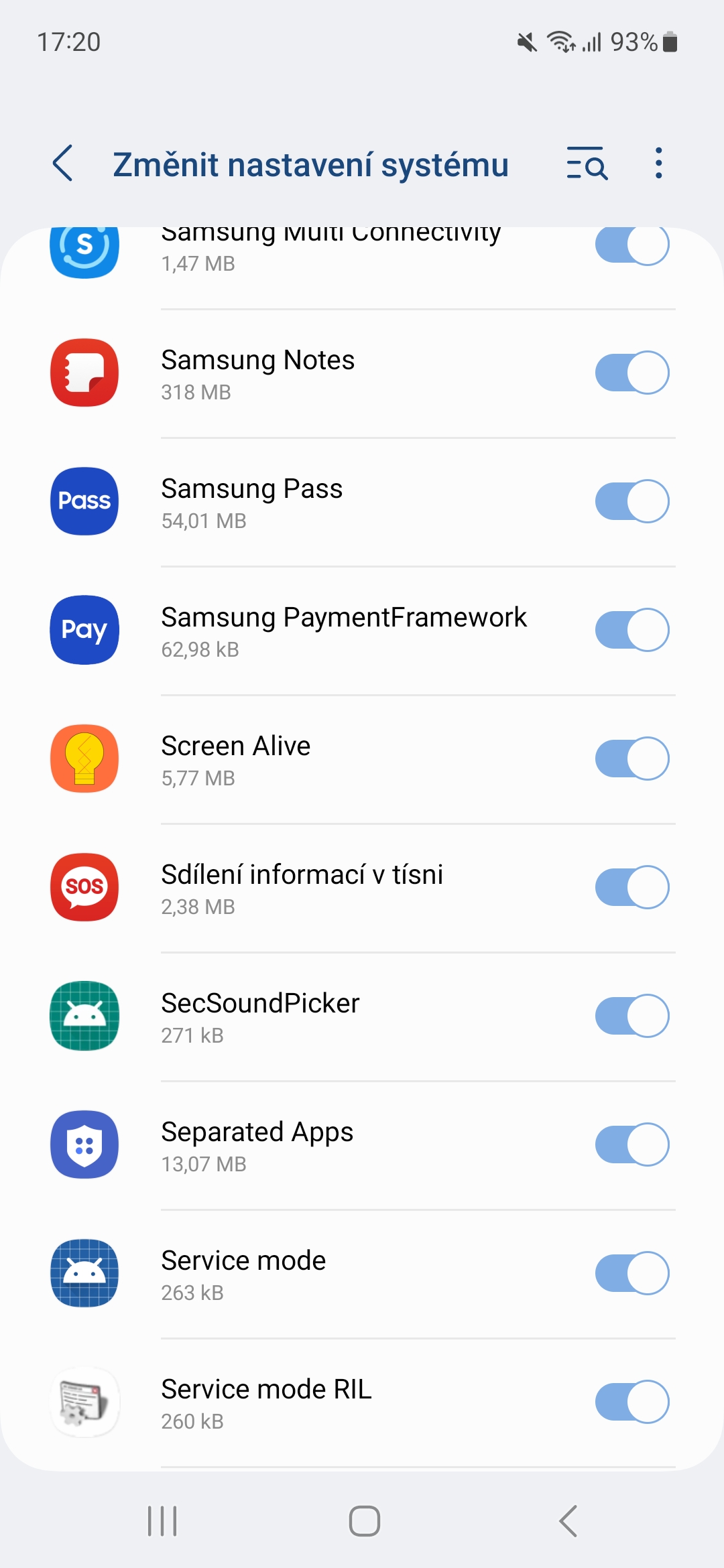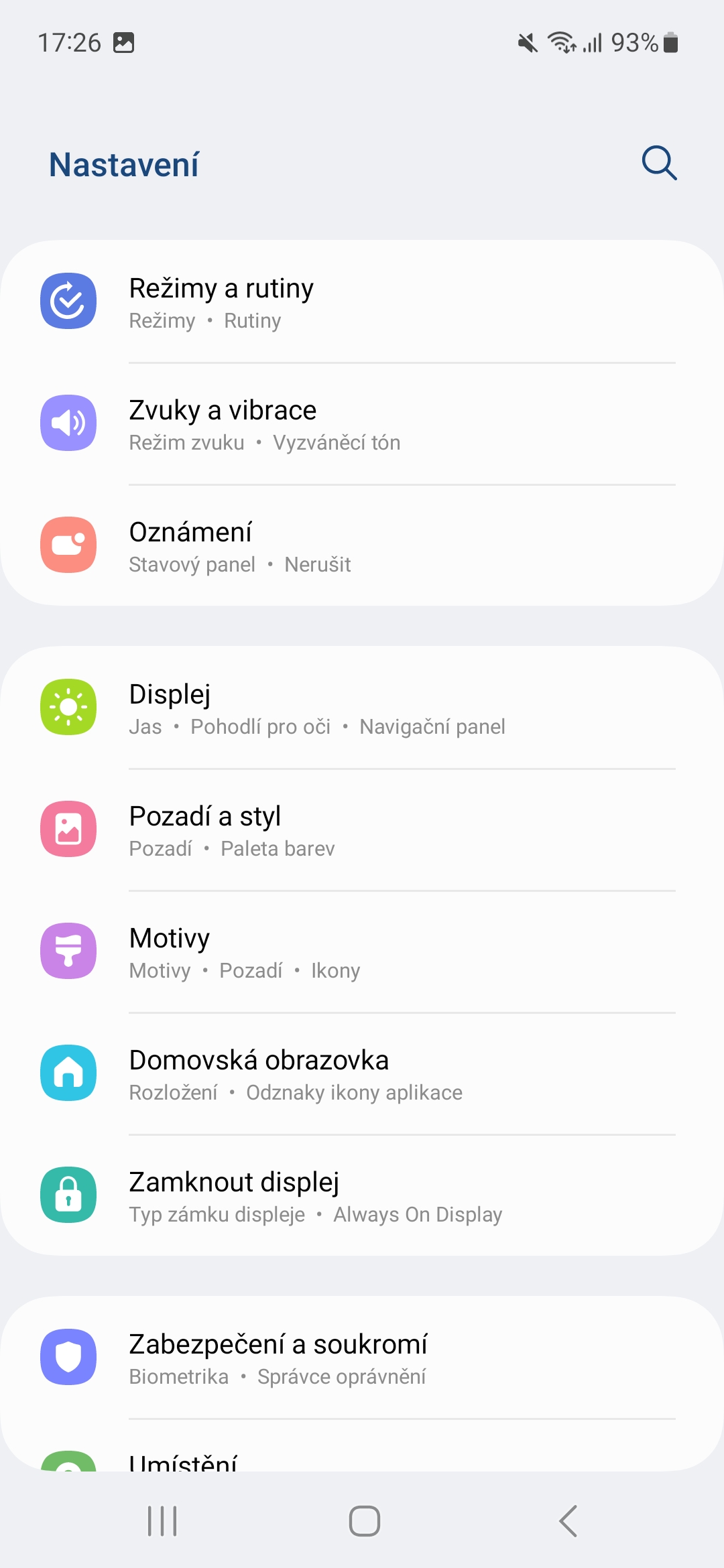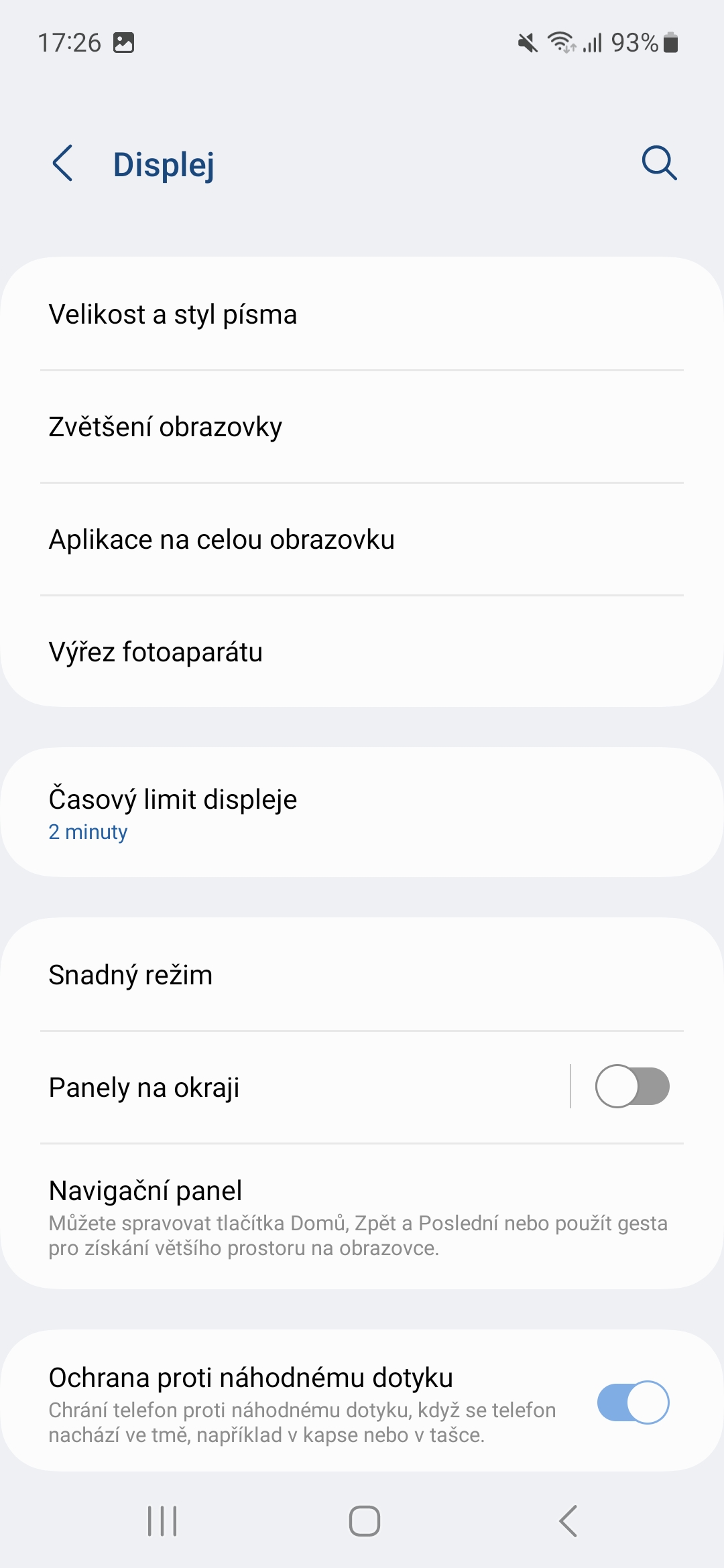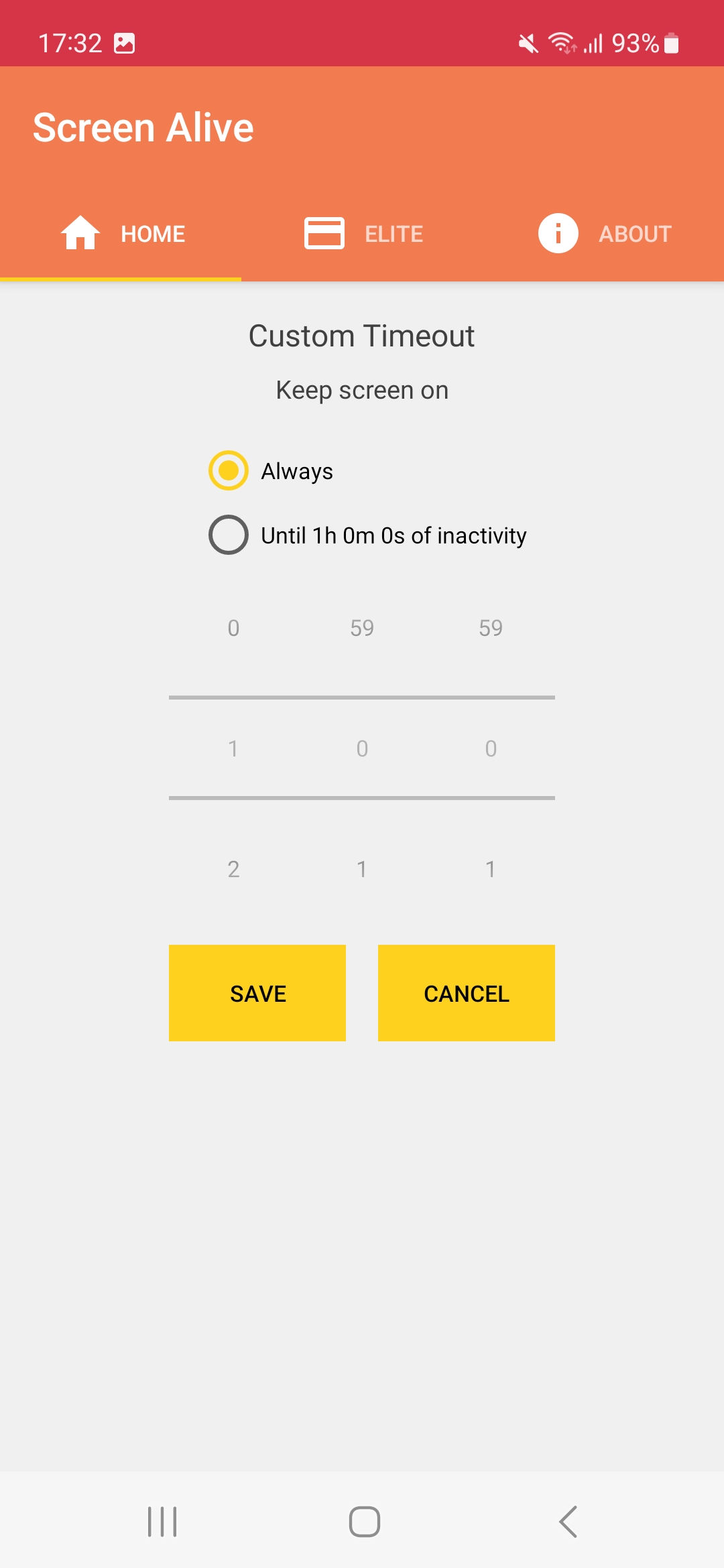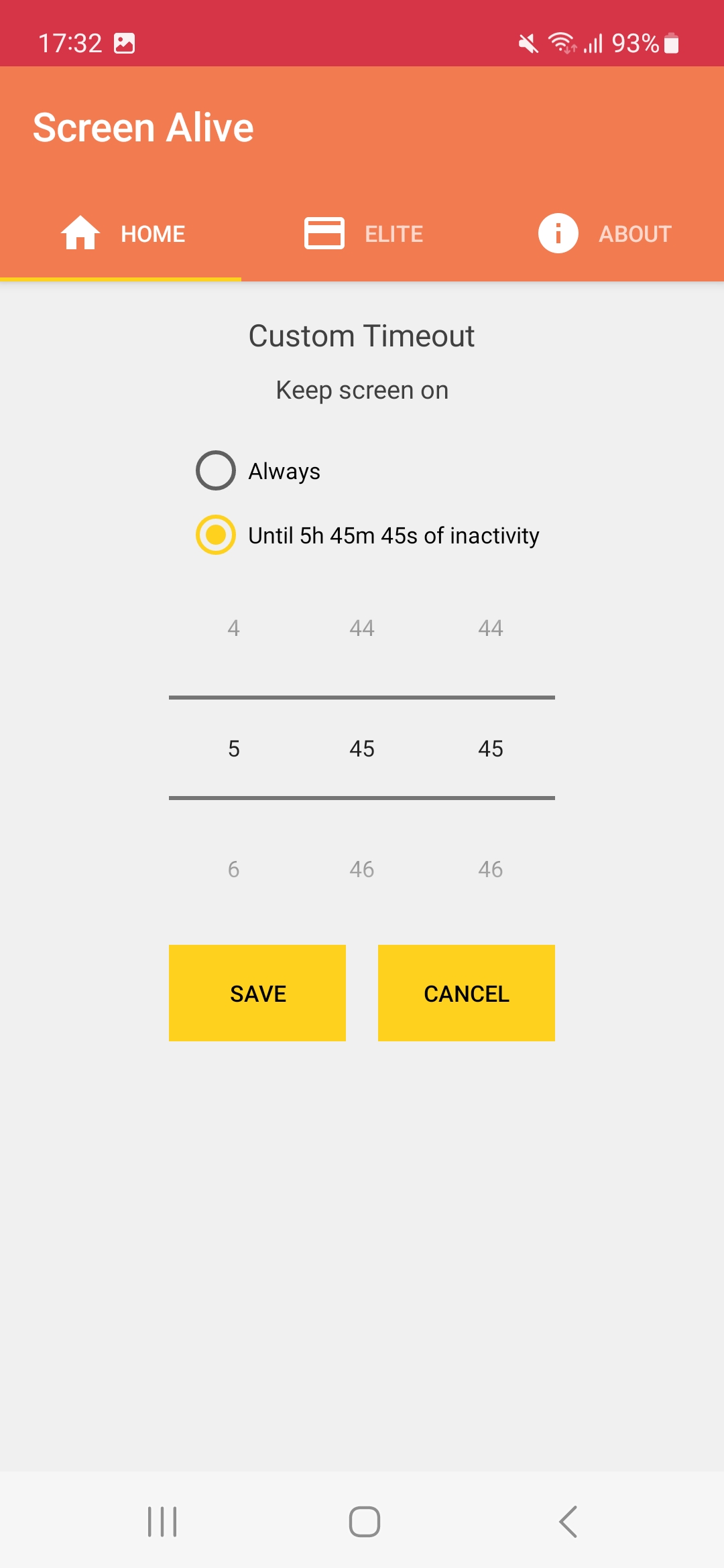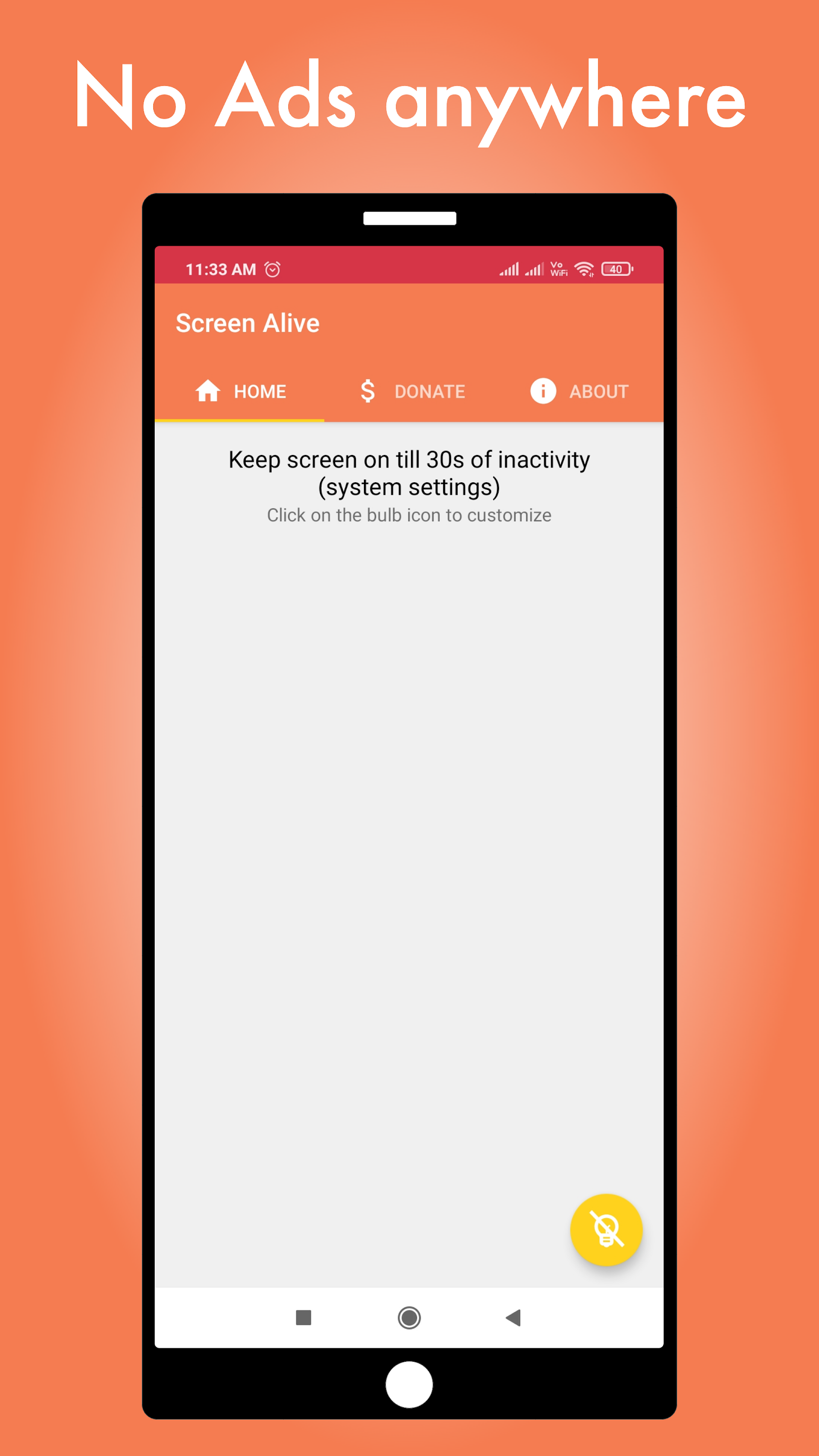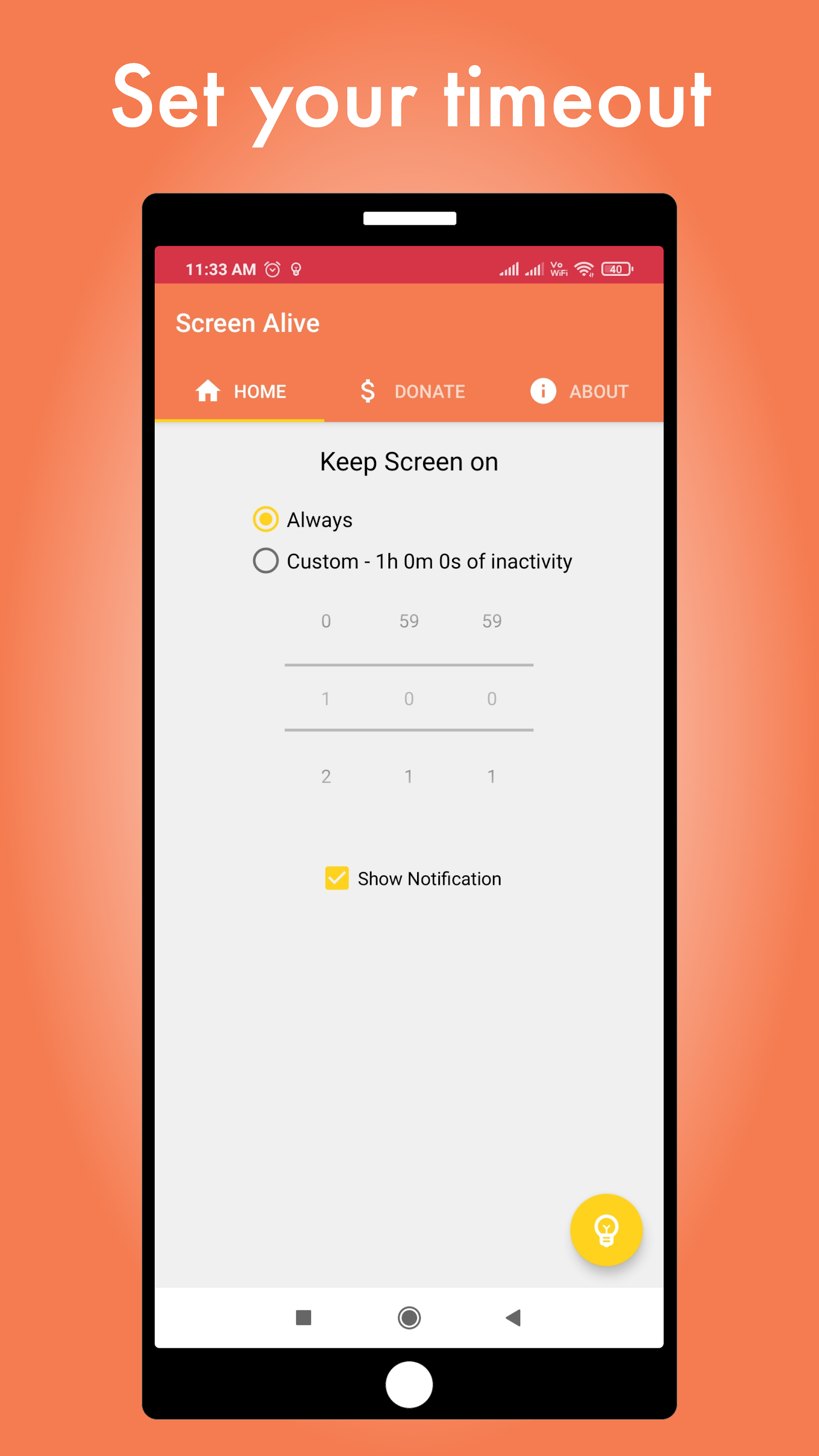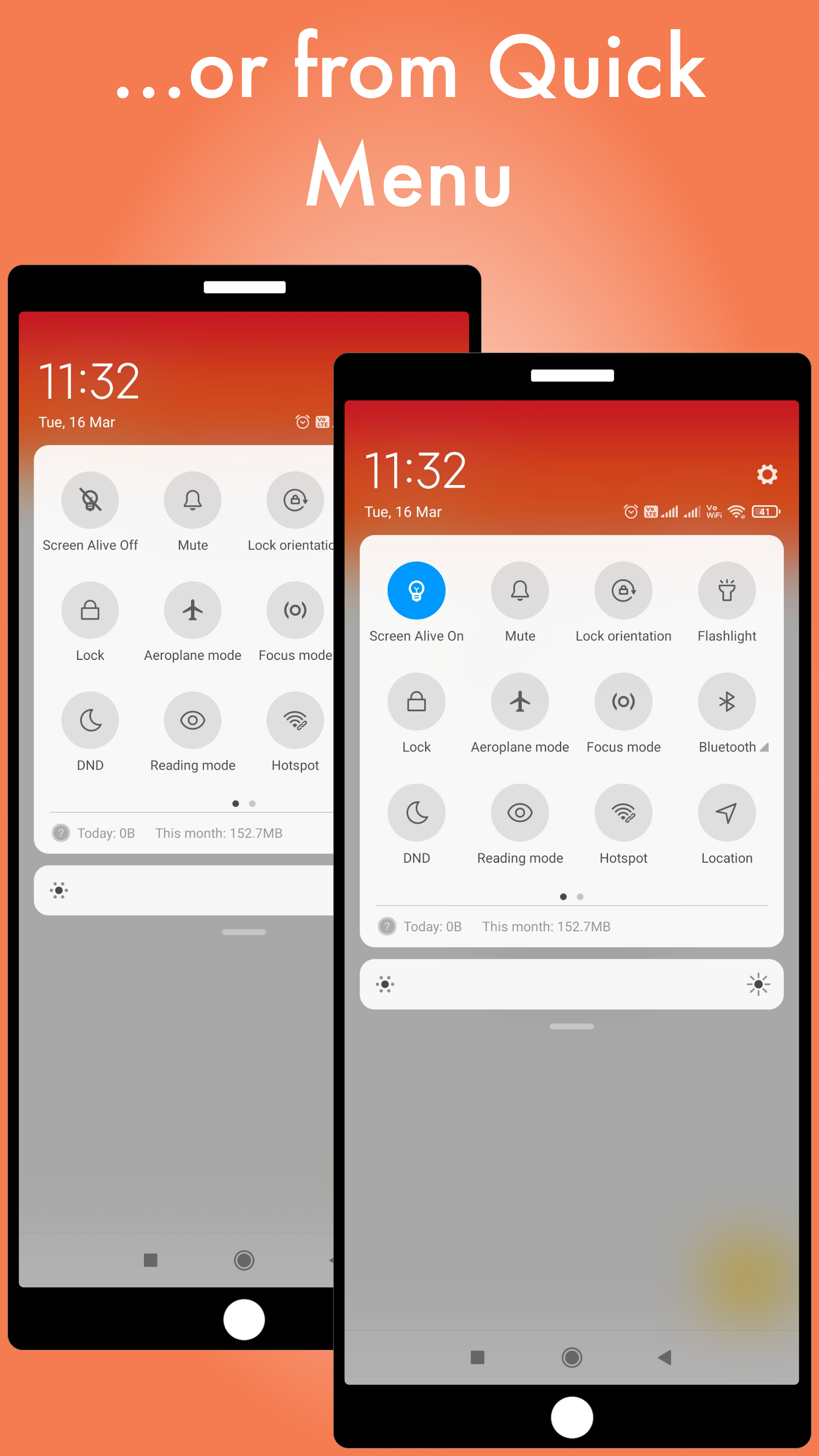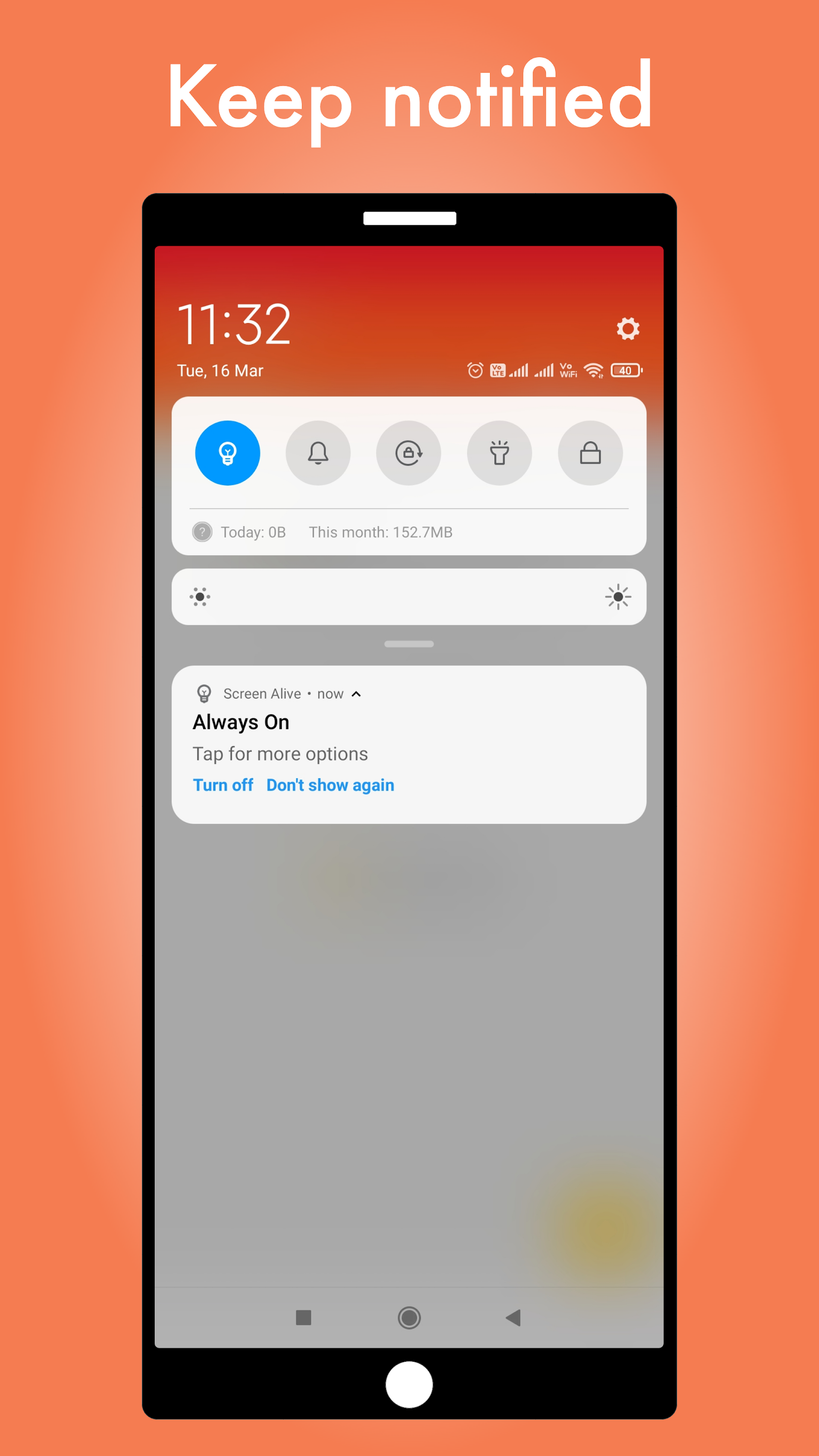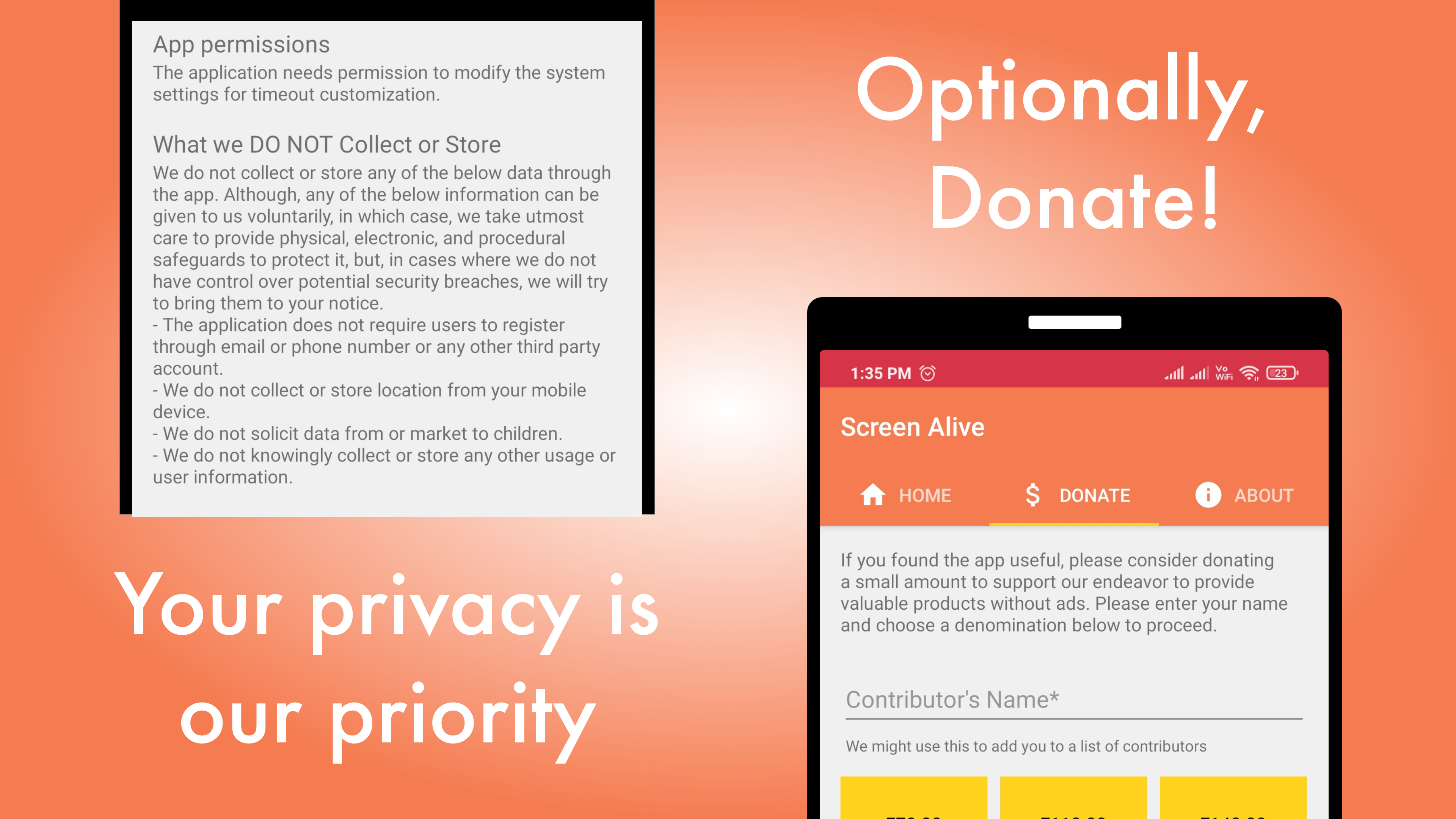Evita apagar a pantalla do teu teléfono se realmente o necesitas. Aínda que cada teléfono intelixente ofrece un intervalo de tempo determinado, varía segundo o modelo e pode que non che conveña por algún motivo. Entón, aquí aprenderás a facelo Androidconfiguraches a pantalla do dispositivo para que non se apague por si só, nunca realmente.
Aínda que o é Apple bastante estrito na batería, estrañamente na configuración dos seus iPhones podes atopar a opción de facer que a súa pantalla nunca se apague. Non obstante, isto non é posible con Samsung. EN Galaxy S21 FE páx Androidem 13 e One UI 5.0 temos a opción de establecer o límite de tempo en só 10 minutos, os demais AndroidNormalmente pode facelo durante 30 minutos.
Podería estar interesado

Como configurar o tempo despois do cal a pantalla non se apagará en Samsung
- Ir a Configuración.
- Selecciona unha oferta Mostrar.
- Desprácese cara abaixo e seleccione Mostra o tempo de espera.
- Aquí, só tes que escoller a opción que consideres axeitada.
- Podes escoller entre 15 e 30 segundos, 1, 2, 5 ou 10 minutos.
Na Android en teléfonos doutros fabricantes, atoparás esta opción nun menú similar, normalmente na opción de configuración da pantalla. Algúns dispositivos tamén ofrecen a opción de activar a detección de atención, onde a pantalla do teléfono non se apagará se aínda estás mirando.
Instala a aplicación
Se queres a túa tableta ou smartphone co sistema Android permaneceu acendido durante máis de 10 ou 30 minutos, independentemente de que se trate dun dispositivo Galaxy ou calquera outro, pode instalar a aplicación correspondente. Atoparás moitos deles en Google Play e a maioría teñen a mesma funcionalidade: manter a pantalla acesa durante un tempo ilimitado ou establecer un intervalo máis longo, por exemplo 2 ou 5 horas. Unha destas aplicacións é Screen Alive.
Despois de instalar e executar o título, cómpre permitir os accesos a el, e entón xa ves aquí dous menús. Primeira Sempre asegurará que a túa pantalla nunca se apague, a segunda permitirache configurar a hora exacta que necesitas.